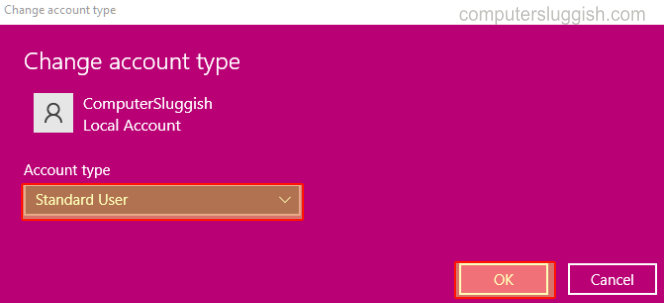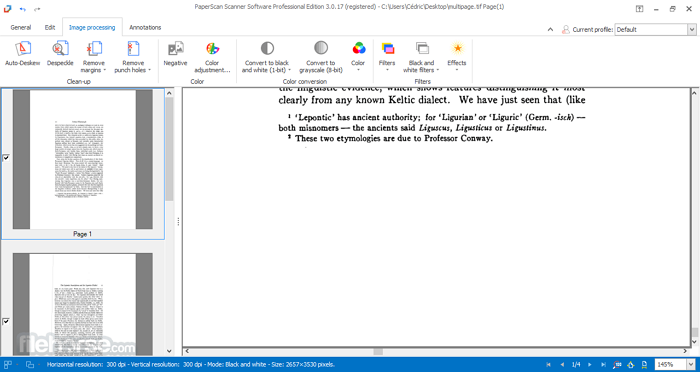
В наши дни сканирование стало более распространенным явлением. Это может быть рукописный документ, что-то, что вы написали или нарисовали на бумаге. Вы также можете захотеть отсканировать книгу в PDF с возможностью поиска. В то время как камеры телефонов работают, когда нужно сделать это быстро, для чего-то большего у нас есть сканеры. С их помощью можно отсканировать документы и поместить их в цифровой формат в нашу систему. Несмотря на то, что сканеры являются отличным техническим средством, для них необходимо отличное программное обеспечение, которое позволит полностью раскрыть их потенциал. В этой статье мы расскажем о программах для сканирования и сохранения документов в Windows 11 и Windows 10
Содержание

How To Scan and Save Documents in Windows 11/10
На рынке доступно несколько приложений для сканирования, поэтому мы потратили немного времени и составили список лучших бесплатных приложений.
- NAPS2 Document Scanner Software
- CloudScan Scanner Software
- Windows Scan
- Windows Fax and Scan
- PaperScan Software У каждой программы есть свои преимущества и недостатки. Выбирайте то, что вам больше подходит.
1] NAPS2 Document Scanner Software Этот инструмент, по сути, является PDF-сканером, но с большим количеством функций. Простой в использовании и скромный функционал — это все о данном инструменте, например, изменение контрастности и яркости изображений. Вы можете сканировать одним быстрым щелчком мыши, а если вас устраивает простая технология, которую легко освоить, то NAPS2 создан для вас. Инструмент позволяет упорядочивать страницы и обрабатывать изображения по своему усмотрениюособенности.
Ключевые особенности NAPS2
Сканирование в один клик
Поддерживаются все форматы файлов
Интегрировано с WIA и TWAIN
Автоповорот изображений
Инструмент OCR поддерживает более 1000 языков
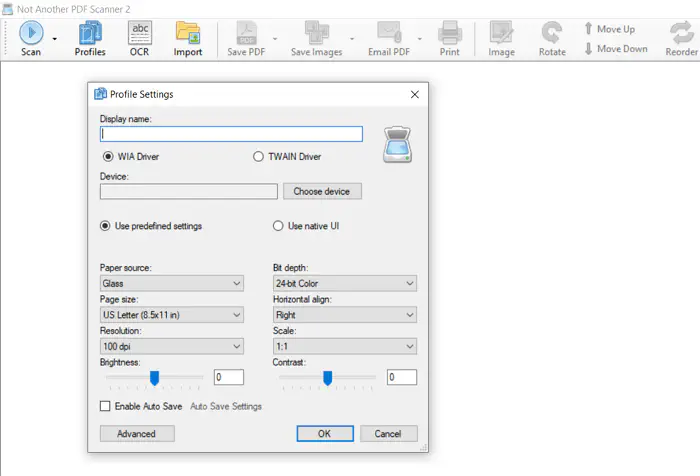
Плюсы:
Интуитивно понятный графический интерфейс.
Простой и понятный функционал
Лучшая функция приборной панели
Отсутствие рекламы
Поддержка более 1000 языков с помощью OCR
Удобный в использовании и бесплатный
Позволяет многократно сканировать для создания PDF
Поддерживает различные форматы изображений
Содержит специальные инструменты для опытных пользователей и предприятий
Минусы:
Не имеет функции выпрямления изображений
Интерфейс слишком прост для корпоративных компаний
Доступен только в Windows
Программа периодически сбоит
Скачать NAPS2 Document Scanner
2] CloudScan Scanner Software CloudScan Scanner Software — отличный инструмент для быстрого и простого сканирования документов и фотографий различных форматов. Вы можете легко использовать его на компьютере с помощью простого интерфейса. Она идеально подходит для печати документов с веб-страниц.
Ключевые особенности CloudScan:
Технология быстрого и простого сканирования
Работает с TWAIN-совместимыми принтерами
Совместное использование документов в общих сетях
Простая настройка цвета
Доступно сканирование в один клик
Легко создавать твердые копии печатных документов
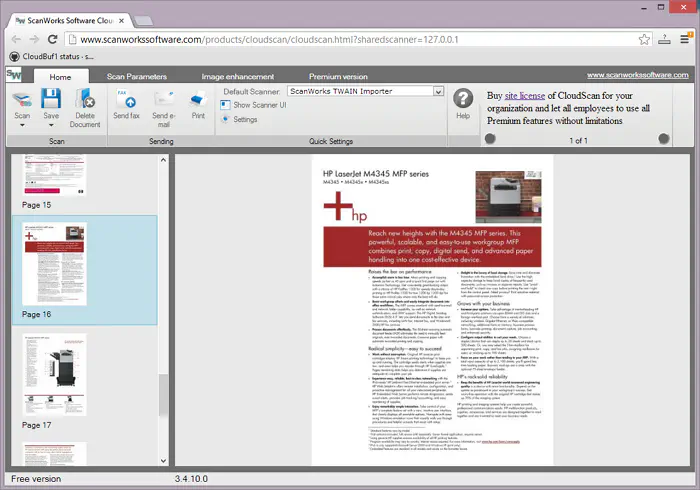
Плюсы:
Использование сетевого сканера CloudScan через любой браузер является плюсом.
Удобный графический интерфейс.
Не требует настройки.
Может читать любые макеты счетов-фактур.
Простые настройки.
Доступны манипуляции со страницами: поворот, удаление, перетаскивание документов.
Возможность улучшения изображения для получения более качественных снимков.
Минусы:
Функции слишком базовые.
Трудно найти вкладку настроек.
Слишком дорого и ценовой уровень смоделирован неправильно.
Скачать CloudScan
3] Windows Scan Windows Scan — это программное обеспечение для сканирования, созданное компанией Microsoft, относительно легкое и простое в установке и использовании. Это приложение удовлетворит все основные потребности пользователя. Независимо от того, пытаетесь ли вы сканировать изображения и плакаты или многостраничные документы, это программное обеспечение покроет все ваши потребности и хорошо интегрируется с планшетным сканером для обработки изображений. Созданная создателями ОС Windows, программа полностью совместима с ней и обеспечит беспроблемную работу.
Ключевые особенности Windows Scan:
Доступно большое количество вариантов вывода.
Возможность выбора определенного места для сохранения файлов.
Возможность предварительного просмотра и специального выбора части.фотографии для сканирования.
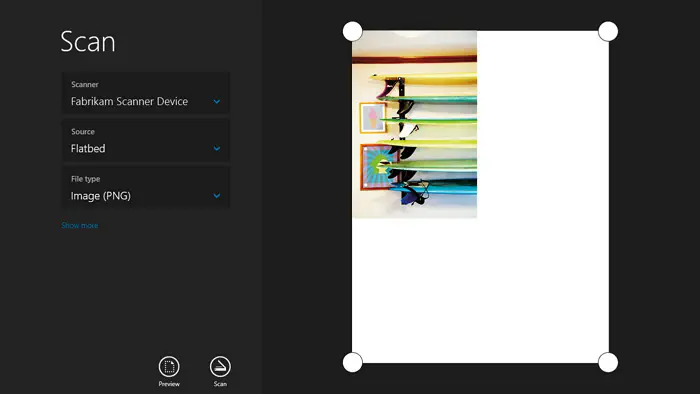
Плюсы:
Бесшовная интеграция в ОС Windows.
Небольшой размер файла.
Простой в использовании простой пользовательский интерфейс.
Минусы:
Ограниченное количество функций.
Доступен только в Windows.
Скачать WindowsScan
4] Windows Fax and Scan Windows Fax and Scan поставляется в составе ОС Windows от Microsoft и является достаточно простой в использовании программой для сканирования. Она была впервые выпущена в Windows Vista в качестве замены Fax Console в Windows XP и доступна для всех версий Windows.
Основные функции Windows Fax and Scan:
Используйте его для отправки и получения факсов и сканированных документов
Поддерживает сканирование документов со сканеров в один клик
Наиболее подходит для текстовых документов.
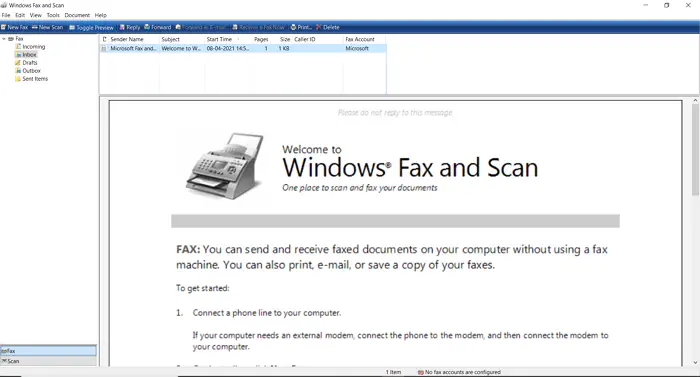
Плюсы:
Встроенная ОС Windows устраняет любые препятствия для установки.
Графический интерфейс удобен и подходит для новичков.
Поддерживает сканирование факсимильных документов.
Минусы:
Относительно ограниченные возможности, поскольку программа была создана почти десять лет назад.
Доступен только в Windows.
5] PaperScan Software PaperScan — это бесплатная программа для сканирования, которая полностью укомплектована расширенными возможностями для пользователей с простым в использовании интерфейсом и предлагает автоматическую оптимизацию изображений. Этопредоставляет различные интерфейсы, такие как TWAIN и WIA. С помощью этого программного обеспечения вы можете использовать старые сканеры, т.е. устаревшие сканеры, или старые устройства, такие как карты видеозахвата и старые цифровые камеры.
Ключевые особенности программного обеспечения PaperScan:
Поддерживает различные форматы файлов, такие как JPEG, PNG, PDF и т.д.
Встроенные интерфейсы TWAIN и WIA.
Оптимизирует изображения для фильтров, коррекции цвета и т.д.
Шифрование PDF и двустороннее сканирование.
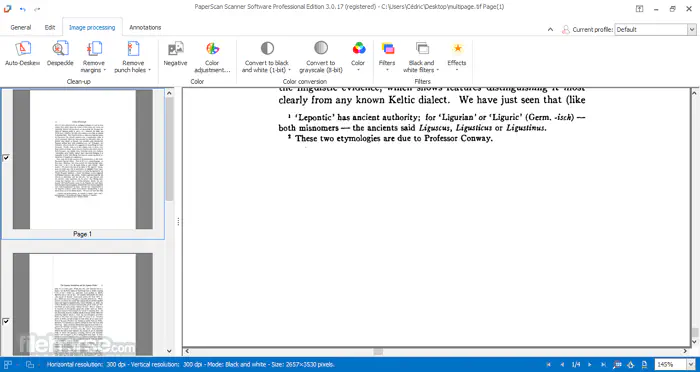
Плюсы:
Доступна бесплатная версия.
Шифрование PDF.
Поддержка более 30+ языков.
Поддержка сжатия для PDF и OCR.
Минусы:
Облачная интеграция не подходит для использования.
Недостаток функций в бесплатной версии.
Слишком много рекламы.
Скачать программу PaperScan
Прошли те времена, когда приходилось перебирать груды документов и сканировать их один за другим. Использование программного обеспечения для сканирования документов не только сокращает бумажную работу, но и помогает сохранить окружающую среду. Эти инструменты могут работать как волшебство для вас и вашего предприятия, будь то сканирование больших объемов или индексирование и маршрутизация документов на нужные платформы; эти инструменты могут работать как волшебство для вас и вашего предприятия!
Надеюсь, эта статья поможет вам сканировать и сохранять документы в Windows 11 и Windows 10.
Как отсканировать документ в компьютер без сканера?
Чтобысканировать документ в компьютер, вы можете использовать свой мобильный телефон в качестве сканера и передавать файлы на компьютер. Вот в основном два метода для достижения этой цели:
Камера: Сфотографируйте документ с помощью камеры, встроенной в телефон или планшет, и перенесите его на компьютер.
Приложения для сканера: Мобильные устройства или планшеты можно использовать как сканеры документов. Это приложение преобразует ваши фотографии в PDF или другие подобные файлы, подобно тому, как вы делаете это, когда фотографируете.
Вы можете установить на свой телефон приложения, предназначенные для сканирования документов, которые превратят камеру вашего мобильного устройства или планшета в сканер документов и преобразуют изображение в PDF. Самые известные из этих приложений — Adobe Scan.
Можно ли сканировать несколько документов одновременно или нужно сканировать их по отдельности?
К сожалению, вам придется сканировать по одному документу за раз, поскольку нет возможности сканировать несколько документов одновременно с помощью сканера или камеры мобильного телефона. Однако некоторые приложения предлагают режим серийной печати, позволяющий сканировать документы один за другим и редактировать их в конце.
Как лучше всего конвертировать документы в PDF-файлы?
Вы можете конвертировать любой документ в формат PDF и наоборот с помощью онлайн-инструментов, таких как Small PDF. Загрузите свой файл и выберите нужный формат, в который вы хотите конвертировать, и менее чем за минуту вы получите ваш файл в этом формате.
Каков наилучший способ удаленного сканирования документа вкомпьютер?
Вы можете отсканировать документ на своем компьютере, а затем отправить его по почте на другой компьютер и наоборот. Или вам понадобится многофункциональный принтер, способный отсканировать файл в удаленном месте.
YouTube видео: Как сканировать и сохранять документы в Windows 11/10
Вопросы и ответы по теме: “Как сканировать и сохранять документы в Windows 11/10”
Как отсканировать документ и сохранить на компьютере?
Часто задаваемые вопросы и устранение неполадок1. Загрузите документ. 2. Нажмите вкладку Сканирование (Scan). 3. Выберите Тип документа (Document Type) и Размер сканированного изображения (Scan Size). 4. Нажмите Сканирование (Scan). 5. Отсканированное изображение отобразится в окне просмотра изображений. 6. Нажмите Сохранить (Save).
Как сканировать документ с принтера на компьютер Windows 10?
В поле поиска на панели задач введите Windows сканировать, а затем выберите Сканирование в результатах. Выполните одно из следующих действий. Поместите документ, который следует сканировать, лицевой стороной вниз на планшет сканера и закройте крышку.
Как сканировать в PDF Windows 10?
**Сканирование бумажного документа в PDF с использованием предустановок (Windows)**1. Выберите Инструменты > Создать PDF > Сканер > [предустановки документа]. 2. Нажмите Сканировать.
Какую программу скачать чтобы сканировать?
- «Сканер PDF — DocScan» Рейтинг в Google Play: 5. Язык: русский
- «Camscanner — PDF-сканер» Рейтинг в Google Play: 4,7. Язык: русский
- «Adobe Scan: сканер PDF, OCR» Рейтинг в Google Play: 4,9. Язык: русский
- Clear Scan — PDF Scanner App. Рейтинг в Google Play: 4,9.
- Microsoft Lens — PDF Scanner. Рейтинг в Google Play: 4,7.
Как отсканировать документы и отправить?
Стандартный режим1. Выберите вкладку Сканирование. 2. Выберите Тип документа и Размер сканированного изображения. 3. Нажмите Сканирование. 4. Отсканированное изображение отобразится в окне просмотра изображений. 5. Нажмите Отправить на e-mail. 6. Отобразится диалоговое окно Отправить на e-mail.
Где хранятся отсканированные документы?
Откройте Microsoft Office Document Imaging, выявив Microsoft Office Document Imaging на Windows меню . В меню Файл выберите команду Открыть. Найдите отсканированный документ и нажмите кнопку Открыть.